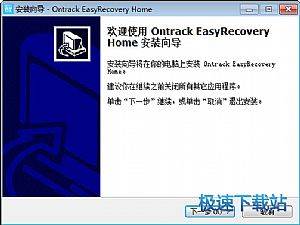EasyRecovery恢复电脑文档的详细教程
时间:2020-09-01 14:14:36 作者:无名 浏览量:54
无论是在生活中,还是在工作学习中,我们都会经常用到Word、Excle等办公软件。经常在使用过程中,遇到不小心误删文件,或者电脑故障导致文件丢失的情况,遇到这些情况很多小伙伴都非常着急,这些重要文件该怎么样才能找回呢?其实也不用太着急,今天小编个大家带来可以恢复文档的——EasyRecovery数据恢复软件,以及恢复文档的详细教程,一起来看看吧!
软件介绍
EasyRecovery是一款专业的数据恢复软件,能够支持回复不同的存储介质数据,如光盘、硬盘、数码相机、U盘/移动硬盘、手机等,除此之外还能够恢复各种数据文件,包括文档、图片、表格、音视频等。接下来小编给大家带来的是EasyRecovery如何恢复被丢失的文档,还不会的小伙伴一起来看看吧!
使用教程:
1. 我们双击打开EasyRecovery软件,来到软件主页面我们可以看到很多选项,我们直接点击【办公文档】即可,选择完成后直接点击【下一个】按钮,继续下一步。

2. 在选择位置的界面中,我们可以点击选择文件保存的磁盘。在这里我们可以看到有三个选项供我们选择,分别是共同位置、已连接硬盘、其他位置。我们需要选择想要保存文件的位置,选择完成后点击【扫描】按钮,软件就会开始工作了。

EasyRecovery恢复电脑文档的详细教程 图二
3. 我们这个时候就等待扫描,扫描完成后我们可以看到显示出可以恢复的文档文件,如下图所示。

EasyRecovery恢复电脑文档的详细教程 图三
4. 我们点击EasyRecovery恢复界面的左侧【文件类型】中的【文档】按钮,在页面右侧中可以找到可以恢复的文件,点击勾选即可,也可以选项和单选。

EasyRecovery恢复电脑文档的详细教程 图四
5. 选择完成之后我们还可以进行预览,再次确定选择的文档内容是不是我们想要恢复的文件,确认完成之后点击【恢复】按钮即可。

EasyRecovery恢复电脑文档的详细教程 图五
6. 点击【恢复】按钮之后,我们可以看到一个“密码激活”的对话框。这是我们需要去邮箱中查看激活密码,然后再直接将其输入进去,这样文档就恢复成功啦!

EasyRecovery恢复电脑文档的详细教程 图六
以上就是使用EasyRecovery数据恢复软件恢复丢失文档的教程,是不是非常简单。EasyRecovery数据恢复软件不仅可以恢复文档,还可以恢复电脑上的很多东西。想要了解更多关于EasyRecovery数据恢复软件的相关教程,可以在本站进行搜索哦!
EasyRecovery 13.0.0.0 官方版
- 软件性质:国产软件
- 授权方式:免费版
- 软件语言:简体中文
- 软件大小:13057 KB
- 下载次数:10971 次
- 更新时间:2020/9/1 11:19:55
- 运行平台:WinAll...
- 软件描述:EasyRecovery是世界著名数据恢复公司Ontrack的技术杰作,它是一个... [立即下载]
相关资讯
相关软件
电脑软件教程排行
- 怎么将网易云音乐缓存转换为MP3文件?
- 比特精灵下载BT种子BT电影教程
- 微软VC运行库合集下载安装教程
- 土豆聊天软件Potato Chat中文设置教程
- 怎么注册Potato Chat?土豆聊天注册账号教程...
- 浮云音频降噪软件对MP3降噪处理教程
- 英雄联盟官方助手登陆失败问题解决方法
- 蜜蜂剪辑添加视频特效教程
- 比特彗星下载BT种子电影教程
- 好图看看安装与卸载
最新电脑软件教程
- 文本小说阅读器,专业的TXT小说阅读软件安装...
- 华为手机助手功能详细介绍及安装教程
- 汗微互动教学软件功能介绍及使用教程
- 必应词典电脑版翻译功能使用方法详细介绍
- EasyRecovery恢复电脑文档的详细教程
- 优播影音卸载教程
- 驱动天使安装教程
- 六点百度分享互刷使用方法
- 惠惠购物助手不显示历史价格曲线解决方法
- 海马玩模拟器功能介绍安装方法
软件教程分类
更多常用电脑软件
更多同类软件专题